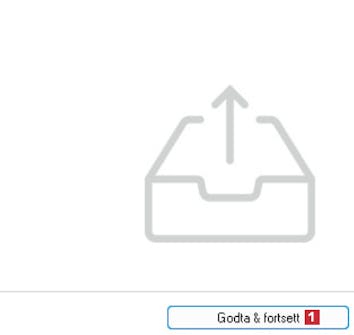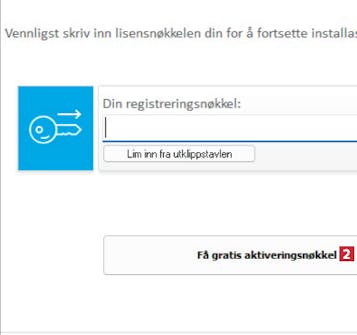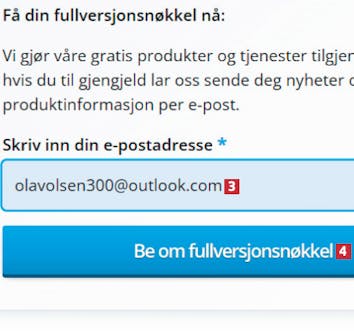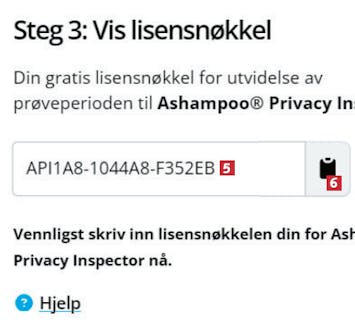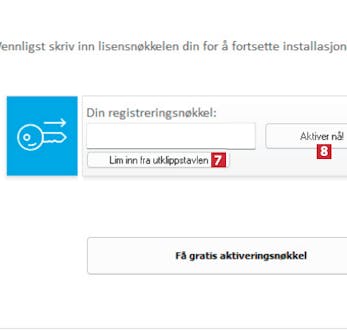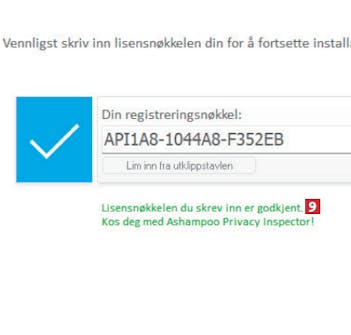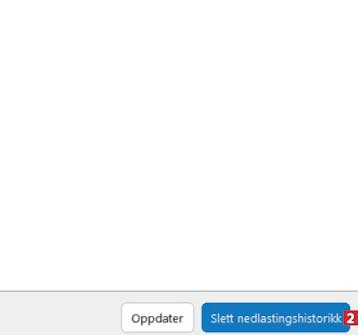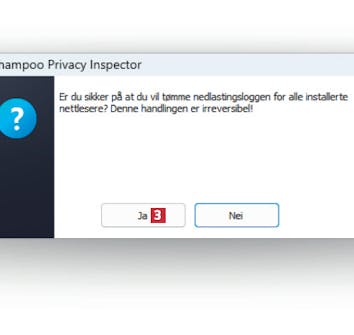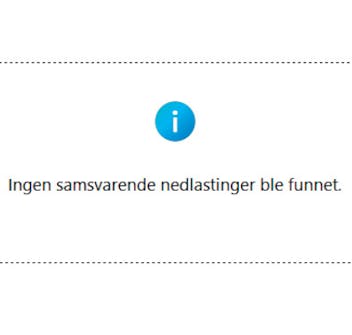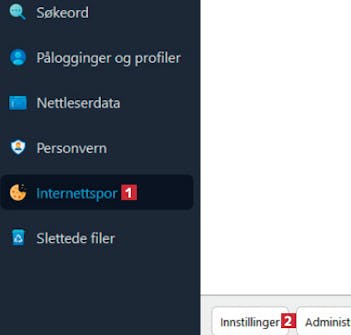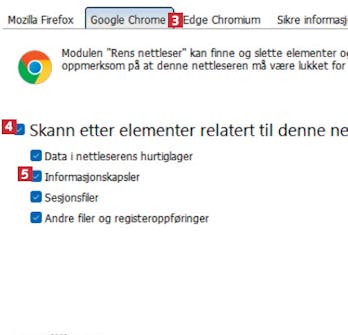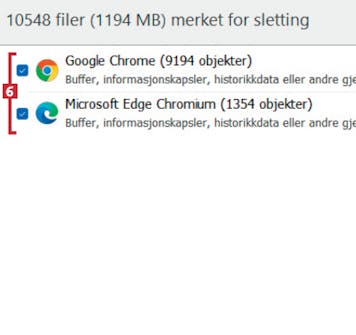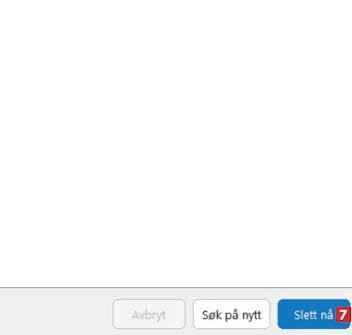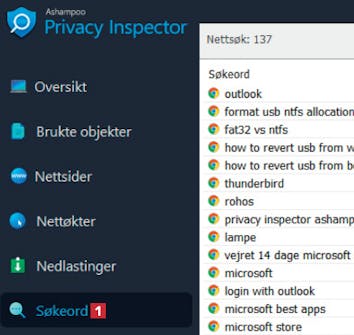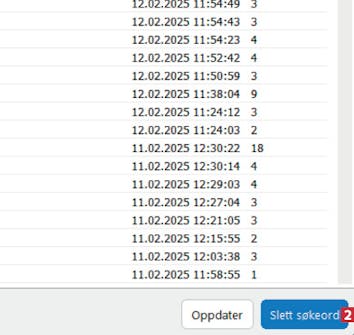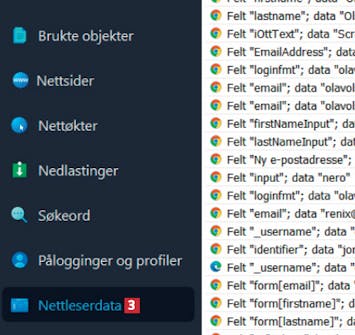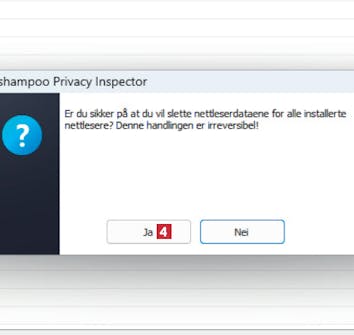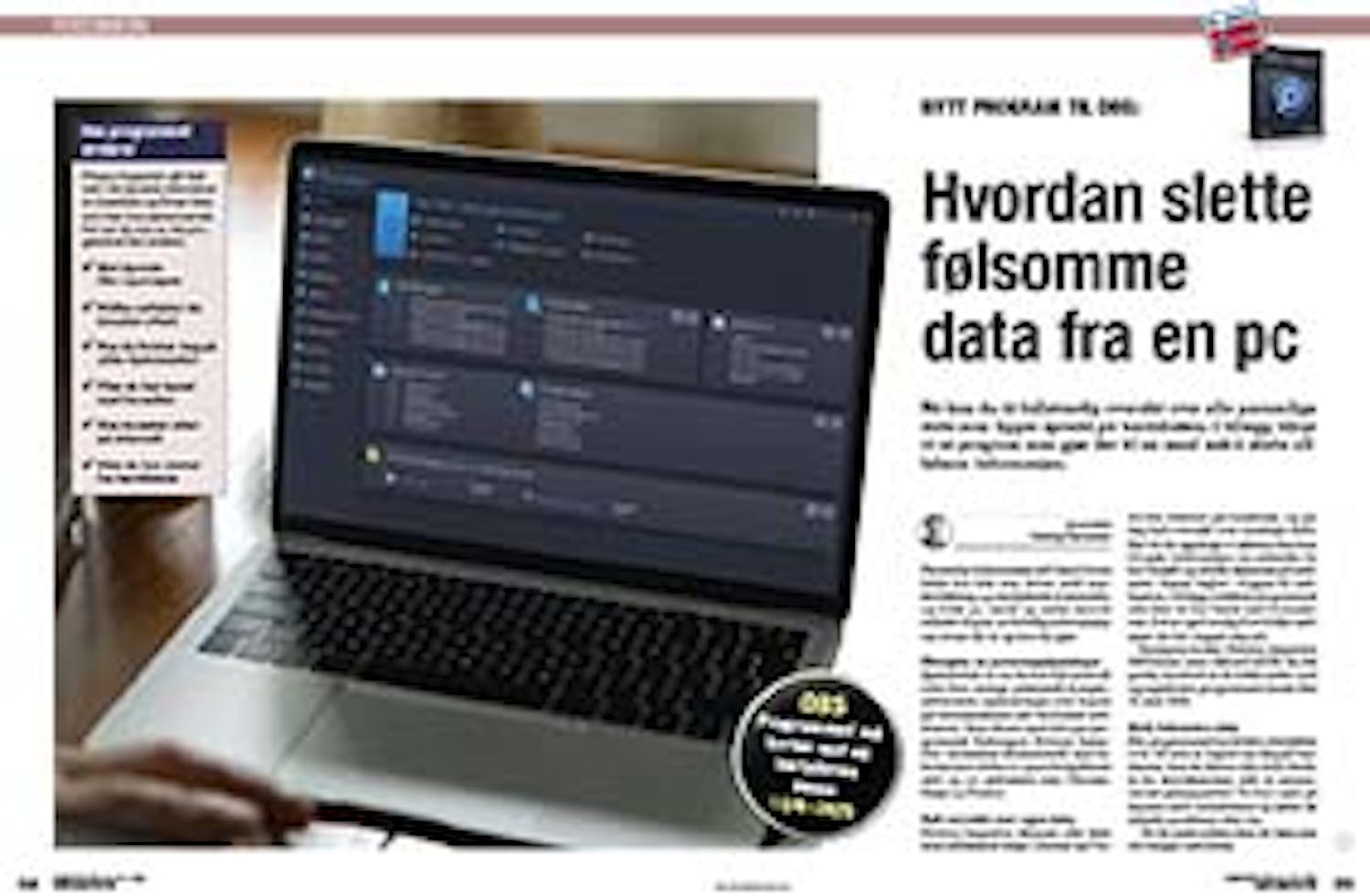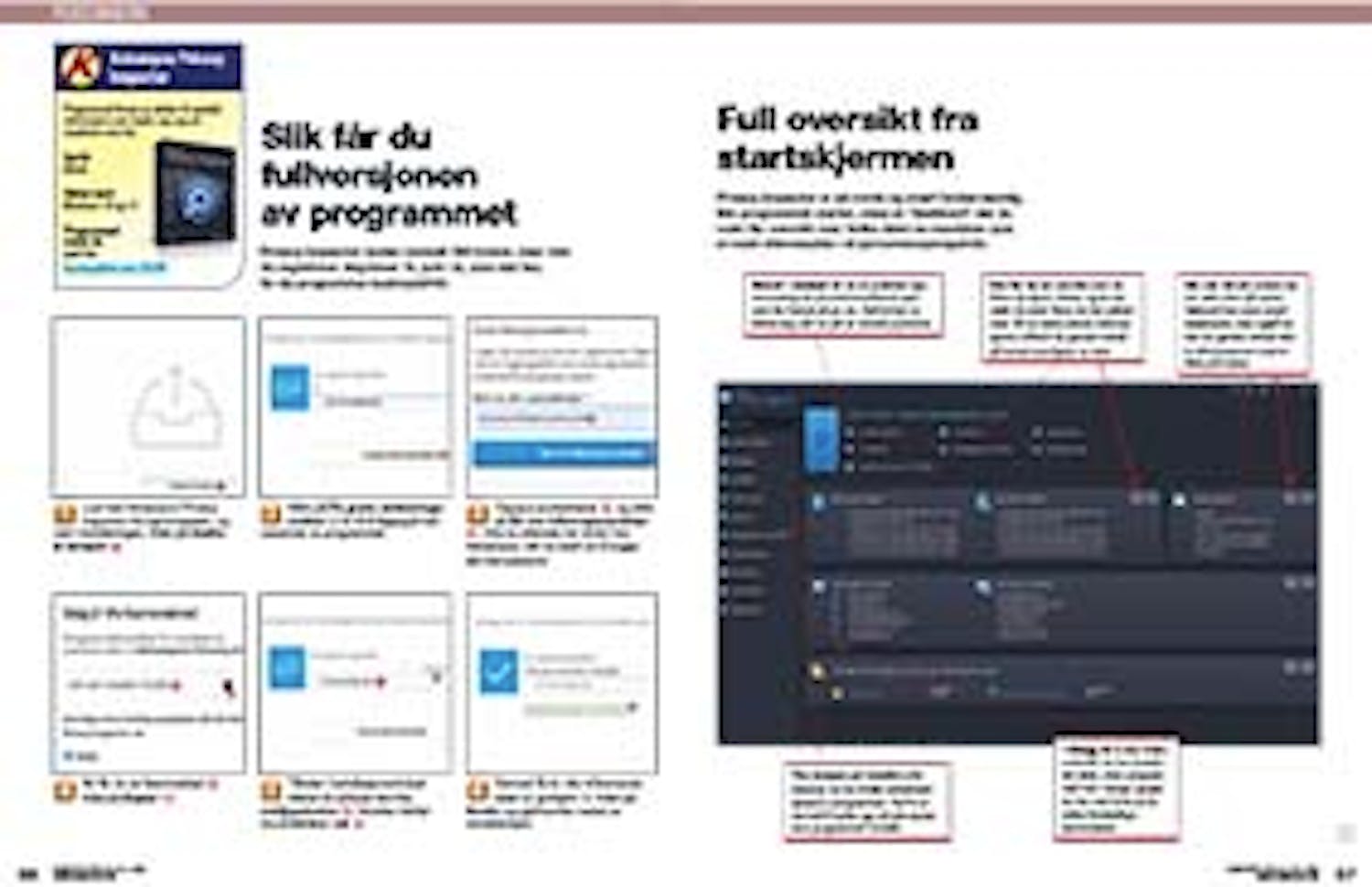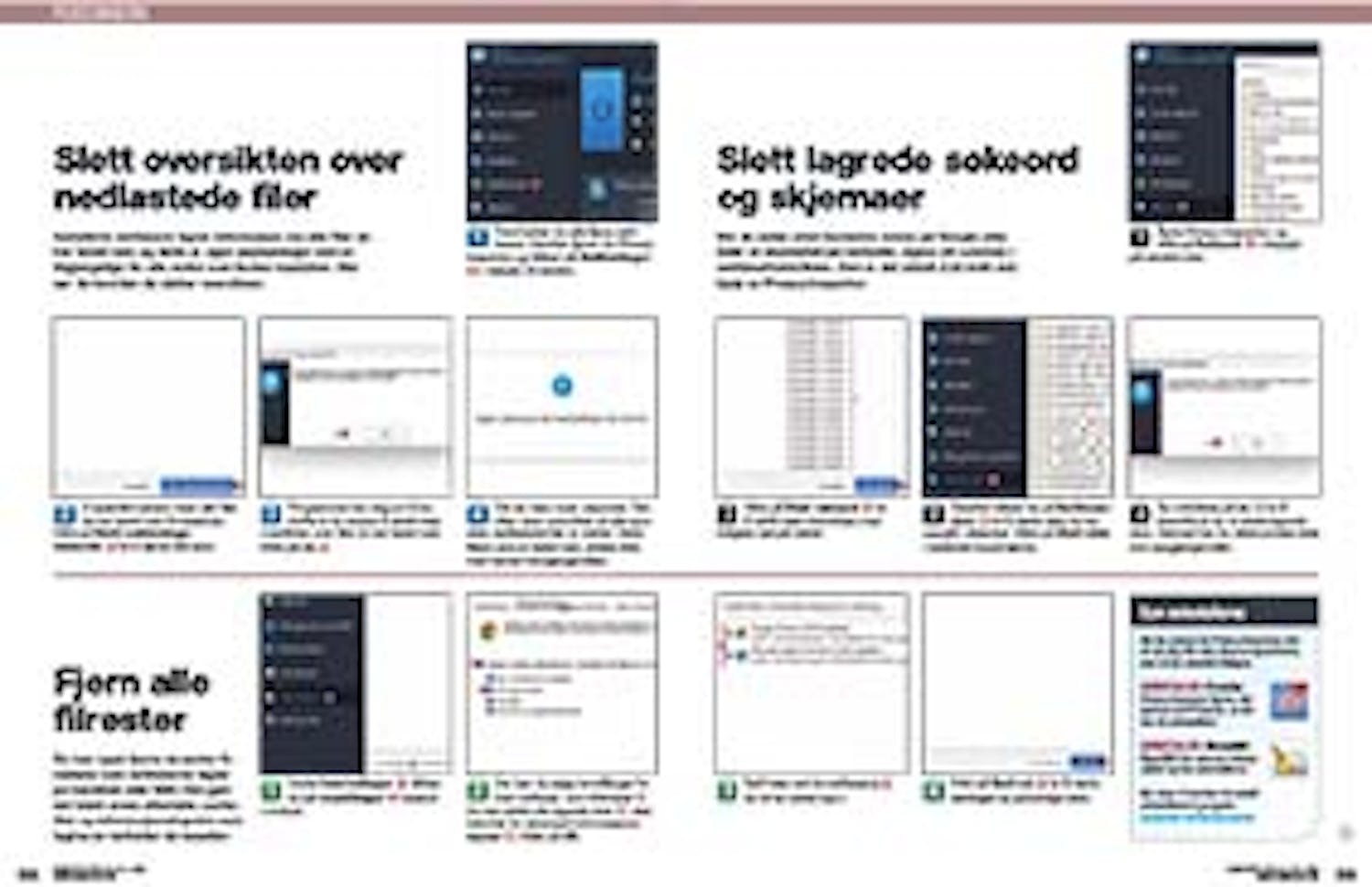Last ned programmer
Før du gir deg i kast med veiledningen under, må du laste ned programmene du trenger underveis i prosessen. De finner du som gjennomtestede og garantert virusfri versjoner direkte fra nettsiden vår via disse koblingene:
Veiledning
Her gjennomgår vi trinn for trinn hvordan du kommer i gang med programmet.
Slik får du fullversjonen av programmet
Privacy Inspector koster normalt 350 kroner, men hvis du registrerer deg innen 15. juni i år, som vist her, får du programmet kostnadsfritt.
Last ned Ashampoo Privacy Inspector fra hjemmesiden, og start installeringen. Klikk på Godta & fortsett 1.
Oppgi e-postadresse 3, og klikk på Be om fullversjonsnøkkel 4. Hvis du allerede har konto hos Ashampoo, blir du bedt om å logge på med passord.
Tilbake i installasjonsvinduet klikker du på Lim inn fra utklippstavlen 7. Deretter klikker du på Aktiver nå! 8.
Full oversikt fra startskjermen
Privacy Inspector er på norsk og svært brukervennlig. Når programmet starter, vises et ”dashbord” der du raskt får oversikt over hvilke deler av maskinen som er mest interessante i et personvernperspektiv.
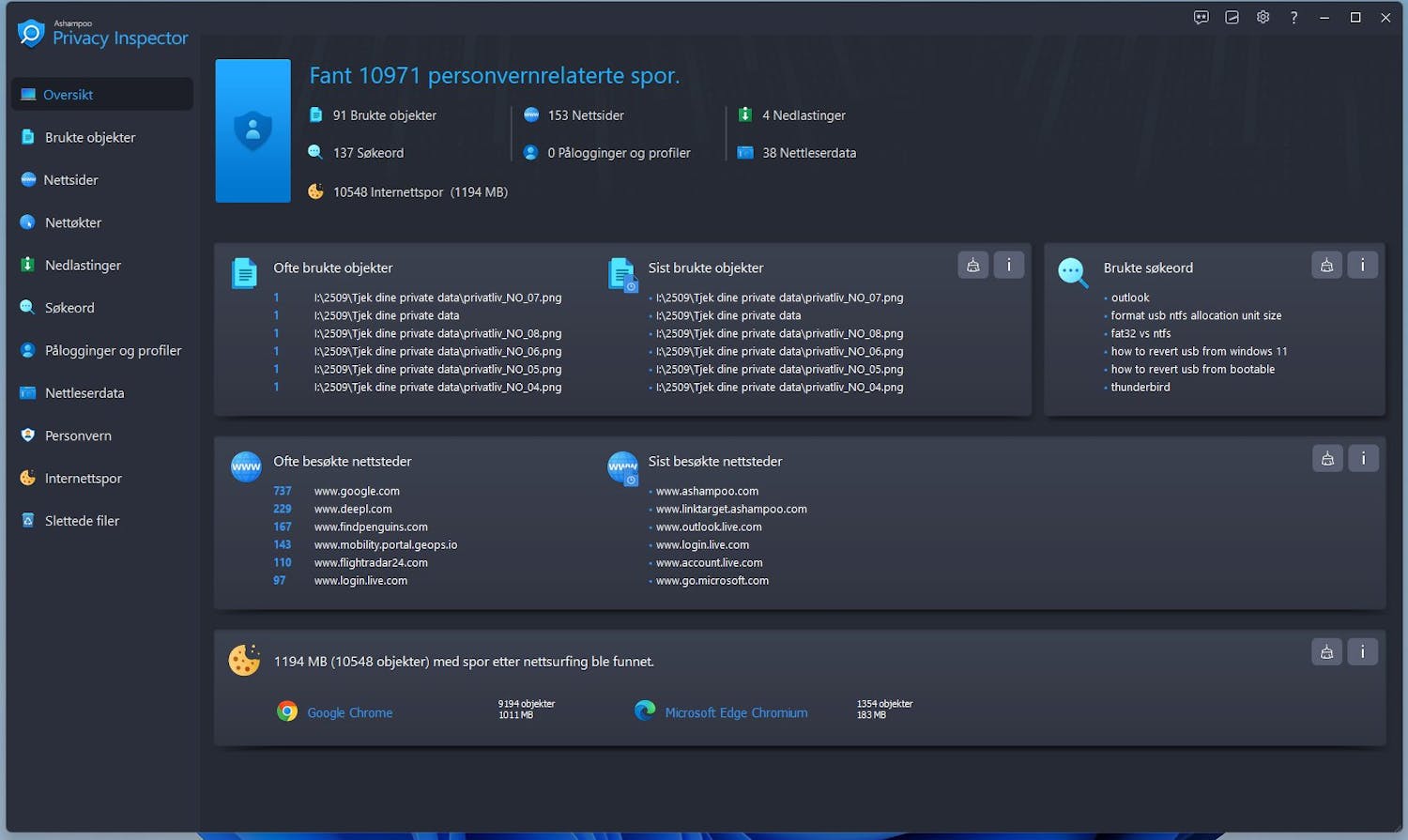
Øverst i vinduet får du en praktisk oppsummering av personvernrelaterte spor som ble funnet på pc-en. Herfra kan du klikke deg rett inn på de enkelte punktene.
Her får du en oversikt over de filene du åpner oftest, og du ser raskt de siste filene du har jobbet med. Vil du slette denne informasjonen, klikker du ganske enkelt på ikonet som ligner en kost.
Her ser du alle ordene du har søkt etter på nettet. Søkeord kan være svært avslørende, men også her kan du ganske enkelt slette informasjonen med et klikk på kosten.
Fra menyen på venstre side kommer du inn til alle enkeltfunksjonene i programmet. Herfra er det lett å rydde opp på alle steder som programmet foreslår.
I tillegg til å vise hvilke nettsider du har besøkt i det siste, viser programmet hvor mange ganger du har vært inne på en rekke forskjellige hjemmesider.
Slett oversikten over nedlastede filer
Installerte nettlesere lagrer informasjon om alle filer du har lastet ned, og dette er også opplysninger som er tilgjengelige for alle andre som bruker maskinen. Her ser du hvordan du sletter oversikten.
Først lukker du alle åpne nettlesere. Deretter åpner du Privacy Inspector og klikker på Nedlastinger 1 i menyen til venstre.
Et øyeblikk senere vises alle filer du har lastet ned til maskinen. Klikk på Slett nedlastingshistorikk 2 for å fjerne alle spor.
Programmet ber deg om å bekrefte at du ønsker å slette hele oversikten over filer du har lastet ned. Klikk på Ja 3.
Fjern alle filrester
Du kan også fjerne de andre filrestene som nettleserne lagrer på harddisk eller SSD. Det gjelder blant annet etterlatte cachefiler og informasjonskapsler som lagres av nettsider du besøker.
Her kan du velge innstillinger for hver nettleser, som Chrome 3. Du kan slette alle lagrede data 4, eller beholde for eksempel informasjonskapsler 5. Klikk på OK.
Slett lagrede søkeord og skjemaer
Når du søker etter bestemte emner på Google eller fyller ut skjemafelt på nettsider, lagres alt sammen i nettleserhistorikken. Den er det enkelt å bli kvitt ved hjelp av Privacy Inspector.
Deretter klikker du på Nettleserdata 3 for å slette data du har oppgitt i skjemaer. Klikk på Slett data i nederste høyre hjørne.